 wicc通讯设置
wicc通讯设置
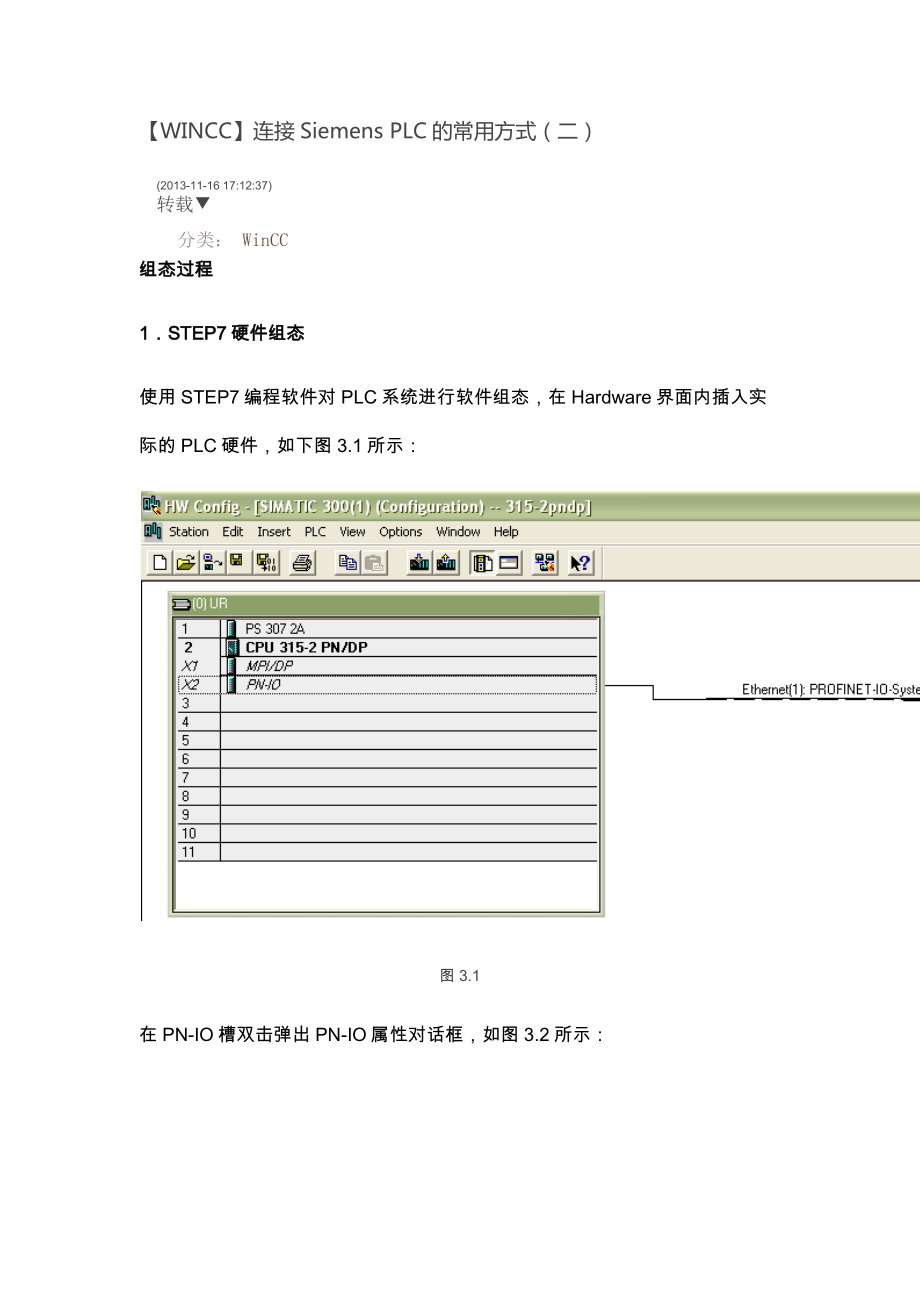


《wicc通讯设置》由会员分享,可在线阅读,更多相关《wicc通讯设置(30页珍藏版)》请在装配图网上搜索。
1、【WINCC】连接SiemensPLC的常用方式(二)(2013-11-16 17:12:37) 转载分类: WinCC 组态过程1STEP7硬件组态使用STEP7编程软件对PLC系统进行软件组态,在Hardware界面内插入实际的PLC硬件,如下图3.1所示:图3.1在PN-IO槽双击弹出PN-IO属性对话框,如图3.2所示:图3.2点击图3.2属性对话框,弹出网络参数设置对话框,如图3.3所示:图3.3点击New按钮,新建一个工业以太网络,输入该PN模块的IP address(IP地址)和Subnet mask(子网掩码),在简单使用的情况下,不启用网关。当您使用的是CPU+以太网模块通讯
2、时,双击以太网模块,会自动弹出以太网模块的属性信息,设置以太网通讯模块的IP地址和子网掩码。方法与PN-IO的属性设置相同,如下图所示:注意如果要使用TCP/IP通讯方式,必须启动IP Protocol being used,设置IP地址与子网掩码,如图3.4所示:图3.4将组态下载到CPU,则PLC方面设置完成。对于第一次使用以太网通讯,必须保证首先使用MPI或者PROFIBUS的通讯方式,将设置好参数的组态下载到目标PLC,此后即可通过以太网的方式进行程序监控和项目下载。2设置IP地址与通讯检测设置安装有WINCC计算机的windows操作系统的TCP/IP参数,将WINCC组态计算机的I
3、P地址设置成为和PLC以太网通讯模块或者PN-IO的IP地址保证是一个网段,注意子网掩码的设置,如图3.5所示:图3.5通过在程序运行中键入CMD进入DOS界面,使用网络命令PING测试以太网通讯是否建立,PING的命令如下:ping目标IP地址参数如下图3.6所示:图3.6此例中,PN-IO的IP地址为192.168.0.100子网掩码:;组态计算机的IP地址为192.168.0.244子网掩码:,此处显示表示以太网通讯已经建立,并且状态良好。注意:如果此处不能Ping通PLC的PN端口或者以太网模块,则通讯不可能建立,后面的步骤就不用进行了,若要通讯成功,必须保证实际的物理以太网通讯保持正
4、常。3添加驱动程序和设置系统参数打开WINCC工程在Tag Management-SIMATIC S7 PROTOCOL SUITE-TCP/IP右键单击TCP/IP,在弹出菜单中点击System Parameter,如图3.7所示,弹出System Parameter- TCP/IP对话框,选择Unit标签,查看Logic device name(逻辑设备名称)。默认安装后,逻辑设备名为CP-TCPIP,如图3.8所示:图3.7图3.84设置Set PG/PC Interface通讯接口设置,进入操作系统控制面板,双击Set PG/PC Interface,在默认安装后,在应用程序访问点是没
5、有CP-TCPIP的,所以需要手动添加这个应用程序访问点,如下图3.9所示:图3.9当选中后,会弹出一个对话框,如下图3.10所示:图3.10点击Add按钮,应用程序访问点将被添加到访问点列表中,如下图3.11所示图3.11在如图3.11的情况下,在Interface Parameter Assignment Used:选择TCP/IP-实际网卡的名称,设置完成后如图3.12所示:注意:a.您的网卡不同,显示会有不同,请确保所选条目为您正在使用的普通以太网卡的名称。b.这里使用的应用程序访问名称为CP-TCPIP,因为在WINCC安装成功后,CP-TCPIP是TCP/IP驱动程序下默认的名称,
6、所以在Set PG/PC Interface下我们添加此名称的访问点,您同样可以使用其他名称,但必须保证,必须同时修改,并保持完全一致,这样通讯同样可以实现。图3.12点击Diagnostics按钮后,可以对该网卡进行诊断,确保其正常工作,如图3.13所示:图3.135添加通道与连接设置添加驱动连接,设置参数。打开WINCC工程在Tag Management-SIMATIC S7 PROTOCOL SUITE-TCP/IP,右键单击TCPIP,在下拉菜单中,点击New Driver Connection,如图3.14所示,在弹出的Connection properties对话框中点击Prope
7、rties按钮,弹出Connection Parameter- TCP/IP属性对话框,填入参数,如图3.15所示:图3.14在弹出的对话框中输入STEP7中已经设置的PN-IO或者以太网模块的的IP地址和机架号和槽号。图3.15在弹出的Connection properties中点击Properties按钮,在弹出的Connection Parameter中输入参数:IP Address:(通讯模块的IP地址)Rack Number:CPU所处机架号,除特殊复杂使用的情况下,一般填入0Slot Number:CPU所处的槽号注意:如果您是S7-300的PLC,那么Slot Number的参数
8、为2,如果是S7-400的PLC,那么要根据STEP7项目中的Hardware软件查看PLC插在第几号槽内,不能根据经验和物理安装位置来随便填写,可能的参数为2、3、4(主要是依据电源的大小来决定)否则通讯不能建立。6连接测试与通讯诊断通过WINCC工具中的通道诊断程序WinCC Channel Diagnosis即可测试通讯是否建立。注意:此时PLC必须处于运行状态,老版本的PLC必须处于RUN-P或者RUN状态,WINCC必须激活运行,根据图3.16所示的位置,进入通道诊断工具,检测通讯是否成功建立。如图3.17所示,绿色的“”表示通讯已经成功建立。图3.16图3.17至此WINCC使用普
9、通以太网卡通过TCP/IP连接PLC的过程完毕。四WINCC使用普通网卡通过Industrial Ethernet连接PLC前提条件通过Industrial Ethernet工业以太网实现PLC系统与WINCC6.0通讯的前提条件是PLC系统配备以太网模块或者使用带有PN接口的PLC,以太网模块列表如下表所示:PLC系列以太网通讯模块S7-300CP343-1/CP343-1 Advanced-ITS7-400CP443-1/CP443-1 Advanced-IT 注:只有支持ISO通讯协议的模块才支持(Industrial Ethernet工业以太网)通讯,具体情况可察看STEP7中的模块信
10、息。最简单的判断以太网模块是否支持Industrial Ethernet通讯的方式是,在STEP7的硬件组态Hardware中是否具有MAC参数的填写的输入框,如下图4.1所示:图4.1参考STEP 7软件中的产品硬件信息来判断以太网模块是否支持Industrial Ethernet工业以太网通讯,如下图4.2所示:图4.2在通讯设置以前请确认模块支持Industrial Ethernet ISO通讯,而后进行如下设置:本文档下列步骤应用CP443-1型号的以太网通讯模块,使用普通以太网卡连接。组态过程1STEP7硬件组态使用STEP7编程软件对PLC系统进行软件组态,在Hardware界面内
11、插入实际的PLC硬件,在本例中使用了两块CP443-1通讯模块,WINCC使用CP443-1(1)和PLC进行通讯,如下图4.3所示:图4.3在CP343-1(1)通讯模块上双击,会弹出Properties-CP443-1的属性对话框,在对话框中点击Properties按钮,弹出属性对话框,激活“Set MAC address/use ISO Protocol”,在MAC address下设置通讯板卡的MAC地址,如图4.4所示,该地址可以在物理通讯板卡端口处标签上查看。图4.4点击New按钮,新建一个工业以太网络,在弹出的对话框都使用默认设置,该步骤一定要做,否则无法建立通讯。将组态编译,下
12、载到CPU,则PLC方面设置完成。对于第一次使用工业以太网通讯,必须保证首先使用MPI或者PROFIBUS的通讯方式,将设置好参数的组态下载到目标PLC,此后即可通过工业以太网的方式进行程序监控和项目下载。2添加驱动程序和设置系统参数打开WINCC工程在Tag Management-SIMATIC S7 PROTOCOL SUITE-Industrial Ethernet,右键单击Industrial Ethernet,在弹出菜单中点击System Parameter,如图4.5所示,弹出System Parameter- Industrial Ethernet对话框,选择Unit标签,查看L
13、ogic device name(逻辑设备名称)。默认安装后,逻辑设备名为CP_H1_1:如图4所示:图4.5图4.63设置Set PG/PC Interface通讯接口设置,进入操作系统控制面板,双击Set PG/PC Interface,在下拉菜单中选择CP_H1_1:如图4.7所示:图4.7在如图4.7所示的情况下,在Interface Parameter Assignment Used:选择ISO Ind Ethernet-实际网卡的名称。图4.8注意:您的网卡不同,显示会有不同,请确保所选条目为您正在使用的普通以太网卡的名称。点击Diagnostics按钮后,可以对该网卡进行诊断,确
14、保其正常工作,如图4.9所示:图4.94添加通道与连接设置添加驱动连接,设置参数。打开WINCC工程在Tag Management-SIMATIC S7 PROTOCOL SUITE-Industrial Ethernet,右键单击Industrial Ethernet,在下拉菜单中,点击New Driver Connection,如图4.10所示,在弹出的Connection properties对话框中点击Properties按钮,弹出Connection Parameter- Industrial Ethernet属性对话框,填入参数。图4.10在弹出的对话框中输入STEP7中已经设置的
15、CP443-1通讯模块的MAC地址和机架号和槽号,如图4.11所示:图4.11在弹出的Connection Properties中点击Properties按钮,在弹出的Connection Parameter中输入参数:Ethernet Address:(通讯模块的MAC地址)Rack Number:CPU所处机架号,除特殊复杂使用的情况下,一般填入0Slot Number:CPU所处的槽号注意:如果您是S7-300的PLC,那么Slot Number的参数为2,如果是S7-400的PLC,那么要根据STEP7项目中的Hardware软件查看PLC插在第几号槽内,不能根据经验和物理安装位置来随
16、便填写,可能的参数为2、3、4(主要是依据电源的大小来决定)否则通讯不能建立。5连接测试与通讯诊断通过WINCC工具中的通道诊断程序WinCC Channel Diagnosis即可测试通讯是否建立。注意:此时PLC必须处于运行状态,老版本的PLC必须处于RUN-P或者RUN状态,WINCC必须激活运行,根据图1.9所示的位置,进入通道诊断工具,检测通讯是否成功建立。如图4.13所示,绿色的“”表示通讯已经成功建立。图4.12图4.13至此WINCC使用普通以太网卡通过Industrial Ethernet连接PLC的过程完毕。关键词WinCC,PLC,通讯,MPI协议,Profibus协议,Ethernet= 工控老鬼技术Blog:自动化技术培训报名电话:0755-85292922工控老鬼QQ空间:点击查看
- 温馨提示:
1: 本站所有资源如无特殊说明,都需要本地电脑安装OFFICE2007和PDF阅读器。图纸软件为CAD,CAXA,PROE,UG,SolidWorks等.压缩文件请下载最新的WinRAR软件解压。
2: 本站的文档不包含任何第三方提供的附件图纸等,如果需要附件,请联系上传者。文件的所有权益归上传用户所有。
3.本站RAR压缩包中若带图纸,网页内容里面会有图纸预览,若没有图纸预览就没有图纸。
4. 未经权益所有人同意不得将文件中的内容挪作商业或盈利用途。
5. 装配图网仅提供信息存储空间,仅对用户上传内容的表现方式做保护处理,对用户上传分享的文档内容本身不做任何修改或编辑,并不能对任何下载内容负责。
6. 下载文件中如有侵权或不适当内容,请与我们联系,我们立即纠正。
7. 本站不保证下载资源的准确性、安全性和完整性, 同时也不承担用户因使用这些下载资源对自己和他人造成任何形式的伤害或损失。
